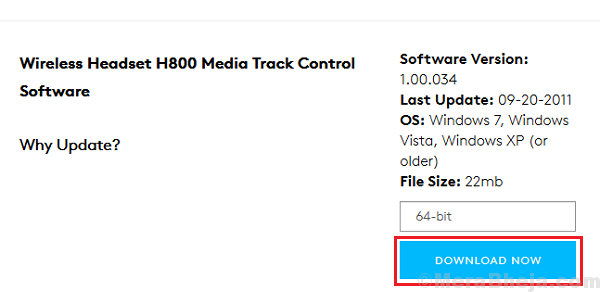Skype er et meget nyttigt program til ikke kun at lave en videochat med dine venner, men ved hjælp af det kan du ringe til alle på ethvert nummer rundt om i verden. Disse seje funktioner har gjort dette til en væsentlig del af vores liv. Under brug Skype på Internet Explorer, nogle gange bemærker du muligvis “Javascript kræves for at logge ind" fejl besked. Nogle gange kan dette problem opstå på grund af fejlagtig Skype installation, indstilling af forældede browsere, korrupte systemkomponenter osv.
Indledende løsning–
1. Hvis du bruger en VPN til netværksforbindelse på din computer, skal du deaktivere den midlertidigt og kontrollere, om Skype fungerer eller ej.
2. Deaktiver antivirus og firewall på din computer. Tjek igen, om Skype fungerer eller ej.
Fix-1 Test JavaScript på Internet Explorer-
Kontroller, om JavaScript arbejder på din webbrowser.
1. Åbn Internet Explorer på din computer.
2. Åbn nu JavaScript-testers websted på din computer.

3. Du vil se Test resultater.
4. Hvis du ser Javascript “VIRKER”I din webbrowser, så er dette ikke det problem, der forårsager problemet.
I tilfælde af hvis du ser Javascript fungerer ikke på din computer, så er browseren synderen. Overvej at bruge en anden browser eller opdatere den eksisterende.
Fix-2 Rediger indstillinger for internetindstillinger-
Ændring internet muligheder indstillinger på din computer kan løse dette problem.
1. Åbn vinduet Kør ved at trykke på Windows-tast + R.
2. I Løb vindue, skriv “inetcpl.cpl”Og derefter ramt Gå ind.

Det Internetegenskaber vindue åbnes.
3. I Ejendomme vindue, gå til “Sikkerhed“.
4. Nu, fjern markeringen indstillingen “Aktivér beskyttet tilstand (kræver genstart af Internet Explorer)“.
5. Klik derefter på “Standardniveau“.
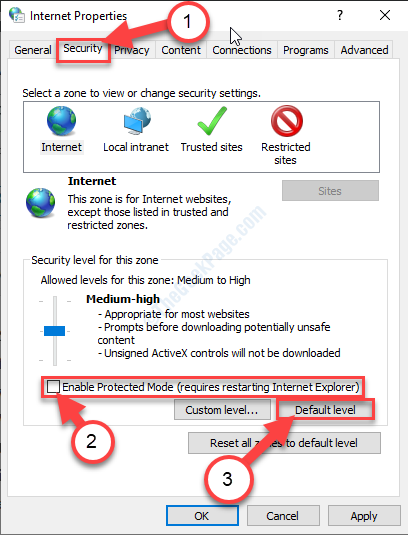
6. Derefter skal du i samme vindue klikke på “Brugerdefineret niveau…“.
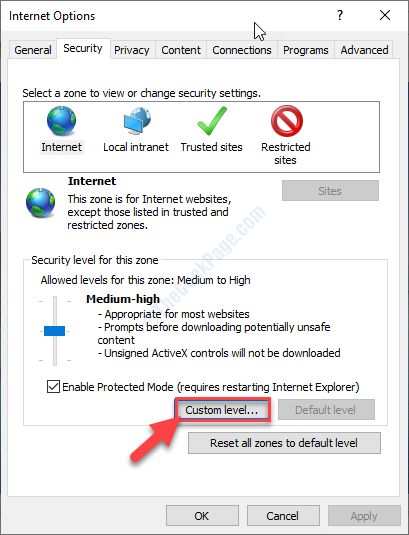
7. I Sikkerhedsindstillinger - Internetzone vindue, rul ned til “Scripting“.
8. Indstil 'Aktivt scripting‘Indstillinger til“Aktiver“.
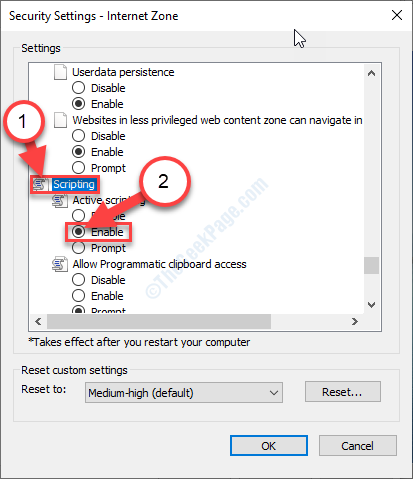
9. Klik nu på “Okay”For at gemme ændringerne på din computer.
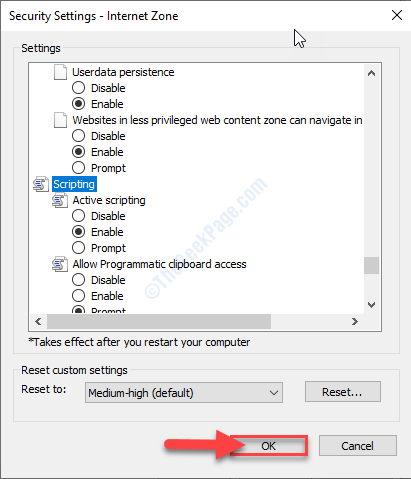
10. Kommer tilbage til Internetegenskaber vindue, klik på “ansøge”Og klik derefter på“Okay”For at gemme disse ændringer.
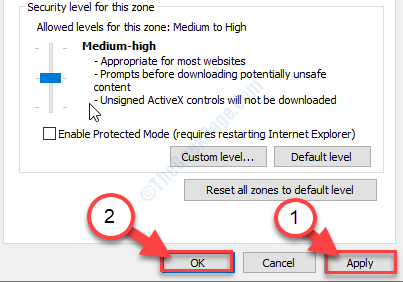
Prøv nu at åbne Skype i Internet Explorer vindue og kontroller, om fejlen opstår igen eller ej.
Fix-3 Afinstaller og geninstaller Skype-
Afinstallation og geninstallation Skype kan løse dette problem.
TRIN-1 Dræb Skype-processen og afinstaller Skype-
1. At åbne Task Manager vindue, tryk på Ctrl + Skift + Esc sammen.
2. Rul nu ned og Højreklik på "Skype”Fra den kørende proces, og klik derefter på“Afslut opgave”For at afslutte det.
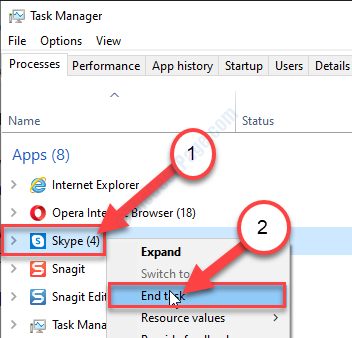
Tæt Jobliste vindue.
3. Skriv “Skype“.
4. Nu, Højreklik på "Skype”Og klik derefter på“Afinstaller“.
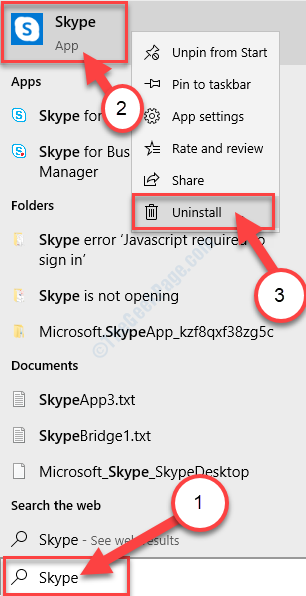
5. Hvis der er en prompt, skal du klikke på “Afinstaller“.
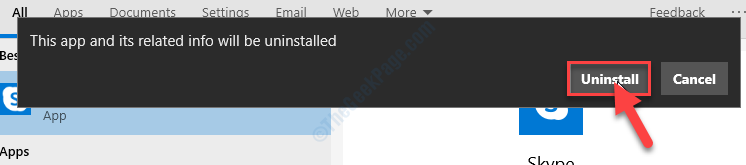
Skype vil blive afinstalleret.
TRIN-2 fjern Skype AppData og slet Skype-nøgler-
1. Trykke Windows-tast + R.
2.Type eller kopier indsæt i Løb vindue og slå Gå ind.
% appdata%

3. Du skal finde “Skype”-Mappe.
4. For at slette mappen, Højreklik på den "Skype”-Mappe, og klik derefter på“Slet“.
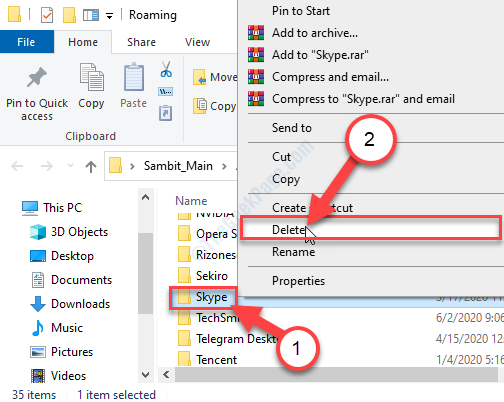
5. Naviger ligeledes til denne placering i File Explorer.
C: \ Programmer (x86)
6. Nu, Højreklik på den "Skype”-Mappe, og klik derefter på“Slet”For at slette mappen fra din computer.
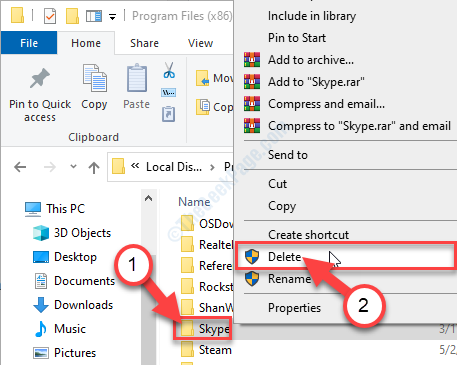
Når du har slettet mappen, skal du lukke File Explorer vindue.
BEMÆRK–
Du skal slette Skype-nøgler fra registreringseditoren.
7. Klik på Søg og skriv derefter “regedit“.
8. Klik nu på “Registreringseditor”Fra søgeresultaterne for at åbne den på din computer.

9. I Registreringseditor vindue, klik på “Redigere”På menulinjen, og klik derefter på“Finde“.
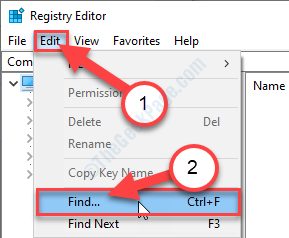
10. I Finde panel, skriv “Skype”I søgefeltet til‘Find hvad:‘, Og klik derefter på“Find Næste“.
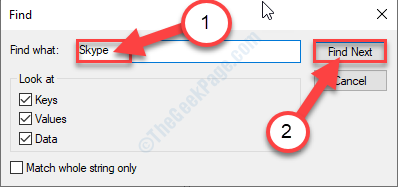
11. Nu, Højreklik på den nøgle, der vises som søgeresultat, og klik derefter på “Slet”For at slette nøglen fra din computer.
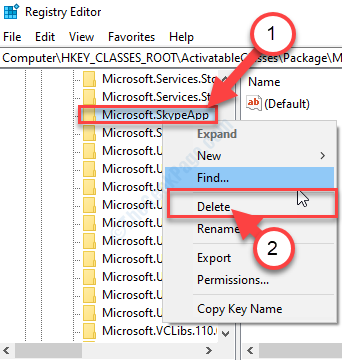
12. Gentage Trin 16, Trin -17, og Trin-18 for at finde og slette alle registreringsdatabasenøgler, der er tilknyttet Skype Ansøgning.
Når du er færdig, skal du lukke Registreringseditor.
Trin-3 Installer den nyeste version af Skype-
Nu skal du downloade og installere den nyeste version af Skype.
Når du er færdig med at downloade Skypeskal du blot åbne installationsfilen og derefter følge instruktionerne på skærmen for at installere Skype.
Når du har installeret Skype,genstart din computer.
Fix- 4 Kontroller efter Windows Update
Kontroller, om der er Windows Update ventende eller ej.
1. Nu skal du trykke på Windows-tast + I at åbne Indstillinger vindue.
2. I Indstillinger vindue, klik på “Opdatering og sikkerhed“.

3. Klik på venstre rude på “Windows opdatering“.
4. På højre side skal du klikke på “Søg efter opdateringer“.
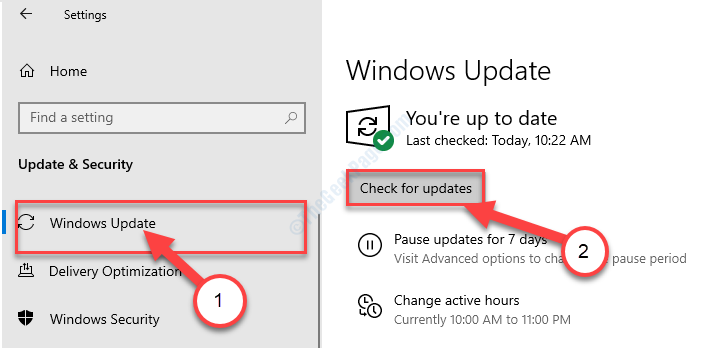
Windows downloader og installerer nu opdateringen på din computer.
Dit problem er bestemt løst.